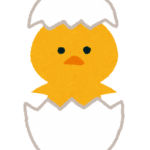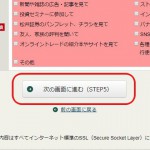※当記事はプロモーションを含みます
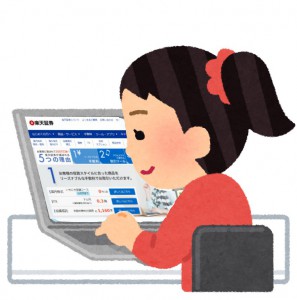
「楽天証券の口座開設、どうやってやればいいんだろう・・・難しいんだろうなあ」と、楽天証券の口座開設をためらっているあなた!m9(`・Θ・´)
楽天証券の口座開設は無料で、しかもオンライン上で済ませることができてとても簡単なんですよ!
今日は、楽天証券の口座開設のしかたを順を追って分かりやすく解説していきます。
これを読めばもう口座開設はバッチリですね!(^Θ^)
目次
楽天証券で口座開設をするために準備するもの
楽天証券の口座開設をするために、必要なものを準備します。
・マイナンバー確認資料(申し込み時点では不要)
基本的には上記のものが必要ですが、マイナンバー確認資料に関しては申し込み段階では不要です。
口座開設が完了してから届け出をしますので、それまでに準備しておきましょう。
通知カードが見当たらない!といった場合は、お住まいの市町村役場に申し出て、再発行などの手続きを取りましょう。また、マイナンバーを記載した住民票の写しを発行すれば、それがマイナンバーの確認書類になります。
楽天証券の口座をオンラインで申し込みしてみた
準備が出来たら、早速申し込みです。
まずは、こちらのバナーから楽天証券の口座開設ページへ移動します。
すると、こちらのページが表示されますので、「口座開設(無料)」のボタンをクリックします。
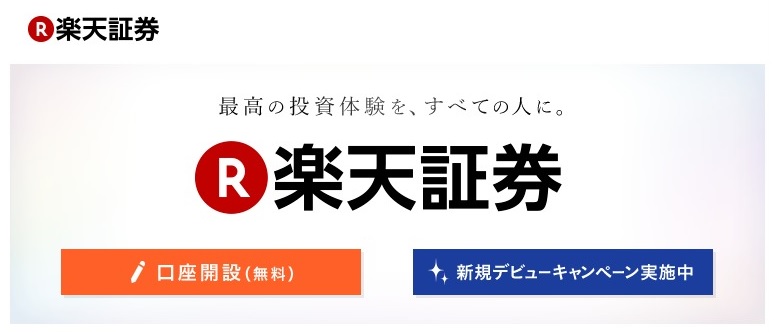
楽天会員か非会員か選択するところが表示されます。
現在楽天会員の場合は、申し込みに会員情報が反映されますので「楽天会員の方」のボタンを、会員でない場合は「楽天会員ではない方」をクリックします。
今回は「楽天会員ではない方」を選択して解説していきます。
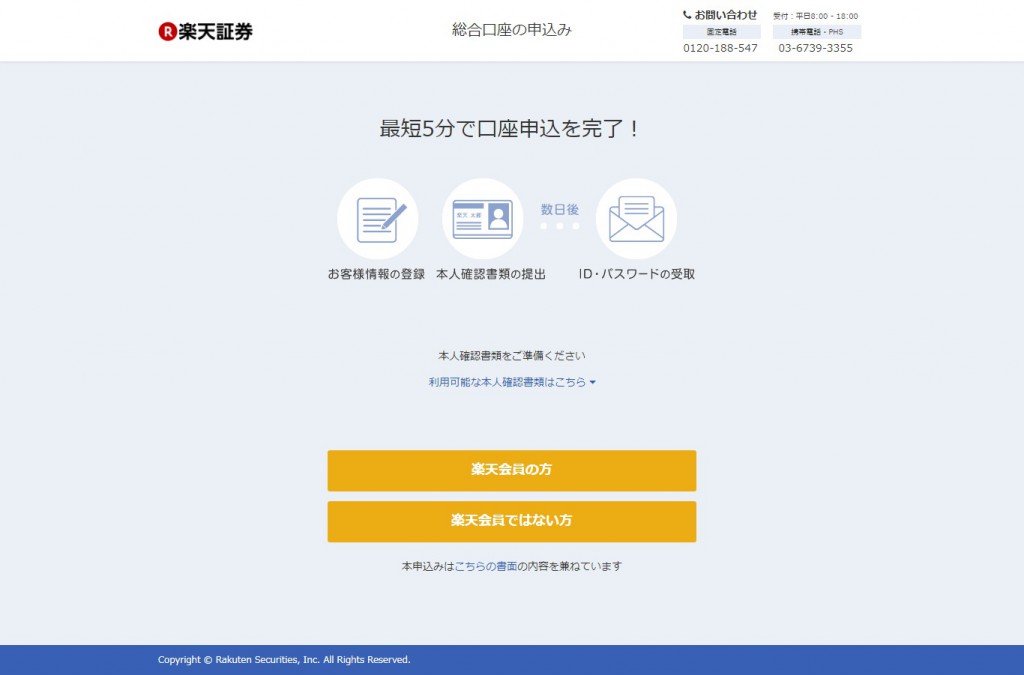
必要事項の入力を進めていこう
続いて、住所氏名、納税方法などの入力事項を完成させます。
個人情報の入力
選択すると、住所や氏名など必要事項を入力する画面が表示されますので、正しく入力していきます。
左側に「残り90%」と出ているように、あとどれくらいで完了かが見えるようになっていますね(^Θ^*)
住所のフリガナ等、全角16文字をオーバーする場合は「部屋番号など」の欄も利用して入力します。
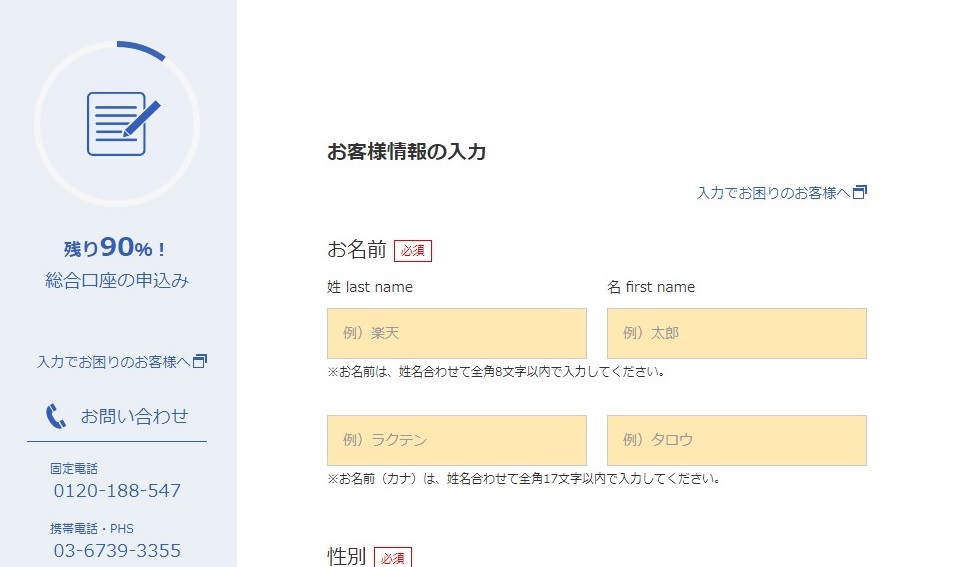
納税方法の選択
入力を進めていくと、納税方法の選択が表示されます。
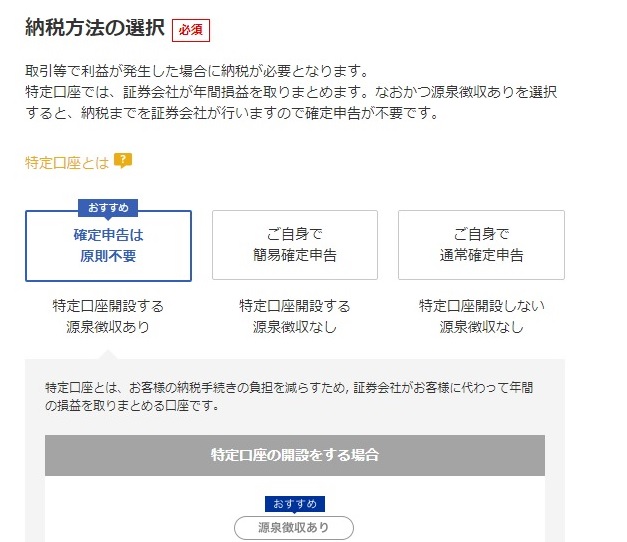
納税方法を選択することで、口座の種類を選択することにつながります。
・特定口座(源泉徴収あり)
・特定口座(源泉徴収なし)
・特定口座開設なし(一般口座を利用)
具体的には上記のいずれかの口座を選ぶことにつながりますが、初心者にオススメなのは、基本的に確定申告が不要で手間も少ない特定口座(源泉徴収あり)です。今回の場合は「確定申告は原則不要」を選択します。
他の証券会社で既に特定口座を開設している場合でも、楽天証券で特定口座を開設することが可能です。
もしも「特定口座についてよく分からない!」といった場合は、こちらの記事を参考にして下さいね。
NISA口座の開設
次に、NISA口座開設の項目が表示されます。
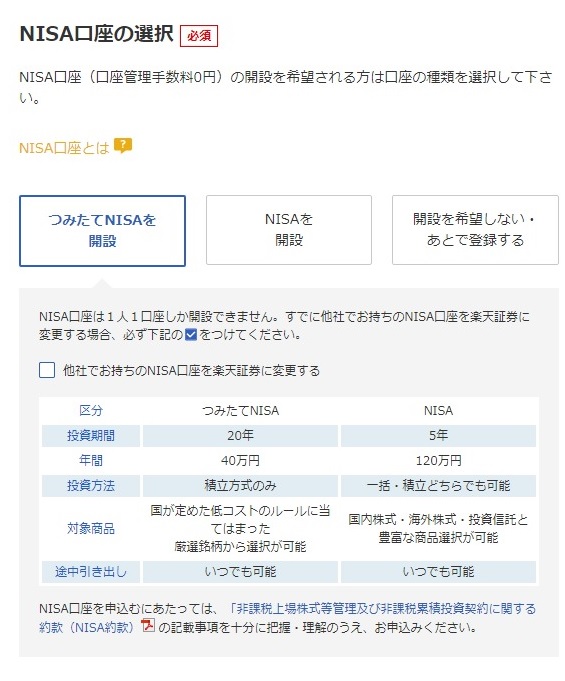
2018年からはじまったつみたてNISAや、通常版のNISAどちらかの口座を、今回の口座開設申し込みと同時に申し込むことが可能です。
NISA口座を申し込まない、または後から申し込みたいといった場合は、「開設を希望しない・あとで登録する」を選択します。
NISAについて詳しくはこちらで解説していますので、参考にしてみてくださいね。
既にNISA口座を他の証券会社で開設済みで、今回楽天証券にNISA口座を変更したい場合は、「他社でお持ちのNISA口座を楽天証券に変更する」の項目にチェックを入れます。
その他の申し込み
その他にも、楽天銀行口座、iDeCo(個人型確定拠出年金)、楽天FX、信用取引口座の申し込みが同時に行えます。
これらは後でも申し込むことが可能です。もし今回同時に申し込みを行いたい場合は、申し込みたいサービスの「申込む」ボタンを選択し、申し込まないものは「申込まない」を選択します。
ここまで入力が終わったら、青い「内容確認へ」のボタンをクリックします。
すると、今まで入力したものの確認画面が表示されます。間違いがないかよく確認し、全て間違いなければ「内容を確定する」のボタンをクリックし、確定させます。
楽天証券からの重要事項の説明を確認
次の画面では、重要事項の説明書類を確認します。
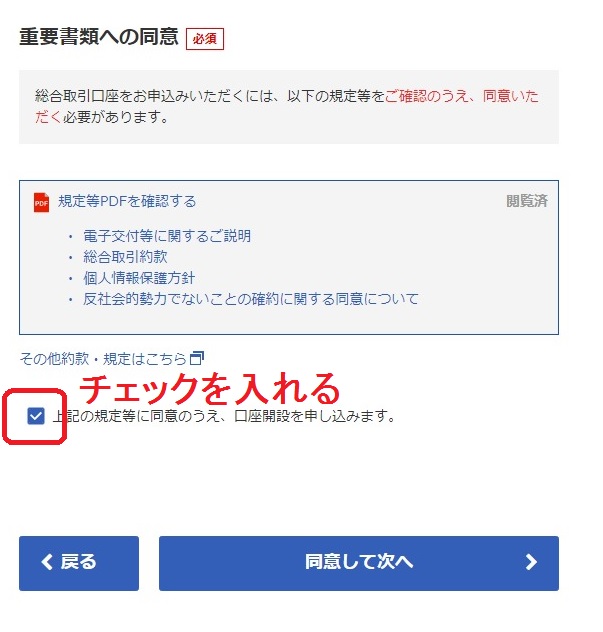
PDF形式のファイルが用意されていますので、ダウンロードして内容を確認します。
内容を確認し、同意する場合は上記のところにチェックを入れて、「同意して次へ」のボタンをクリックします。
本人確認書類を楽天証券に提出
次は、本人確認書類の提出です。
パソコンから、スマートフォンから、郵送のいずれかを選択できます。
もし手元に本人確認書類がない場合は、一旦省略して後日楽天証券から送られてくるメールからの案内に従いアップロードすることもできます。
スマートフォンからのアップロードを選択するとQRコードが表示されますので、QRコードを読み込んで専用サイトにアクセスし、指示に従って撮影・アップロードを行います。
郵送を選択する場合は、楽天証券から口座開設キットが郵送されてきますので、本人確認書類のコピーを返送します。
今回はあらかじめ免許証の写真を撮り、パソコンに保存しましたので「パソコンから」を選択して「アップロード画面へ」のボタンをクリックします。
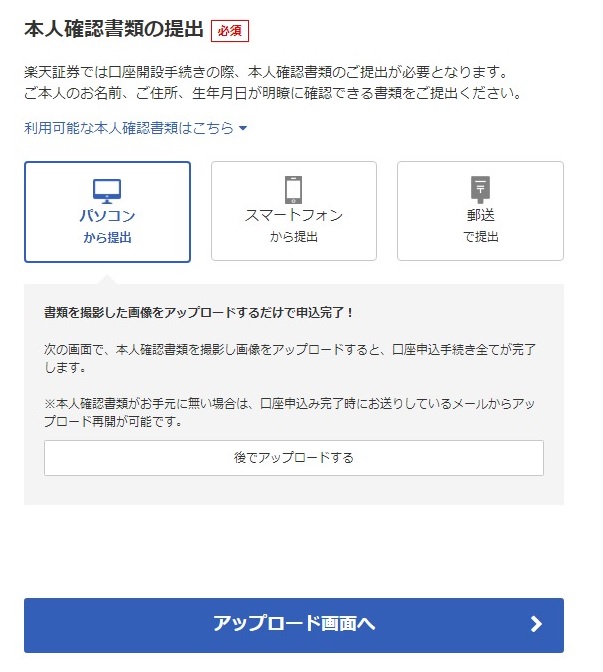
するとアップロードの画面が表示されましたので、パソコン上に保存した写真をアップロードの箇所にドラッグ&ドロップ(左クリックしたまま画像ファイルを移動させ、「ドラッグ&ドロップ」と表示のあるところで手を放す)するか、「もしくはファイルを選択」のボタンを押して画像ファイルを指定します。
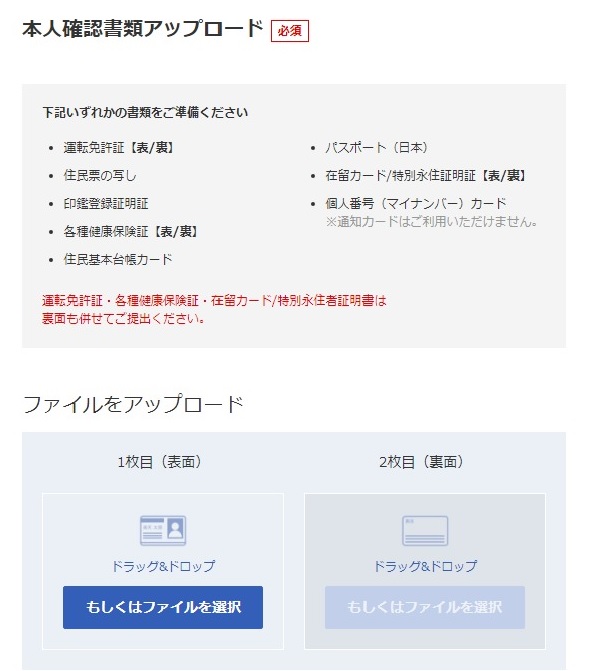
免許証の場合は裏面も必要になりますので、忘れずにアップロードしましょう!
アップロードが完了すると、下の方にある「本人確認書類の確定」というボタンが押せる状態になりますので、クリックします。
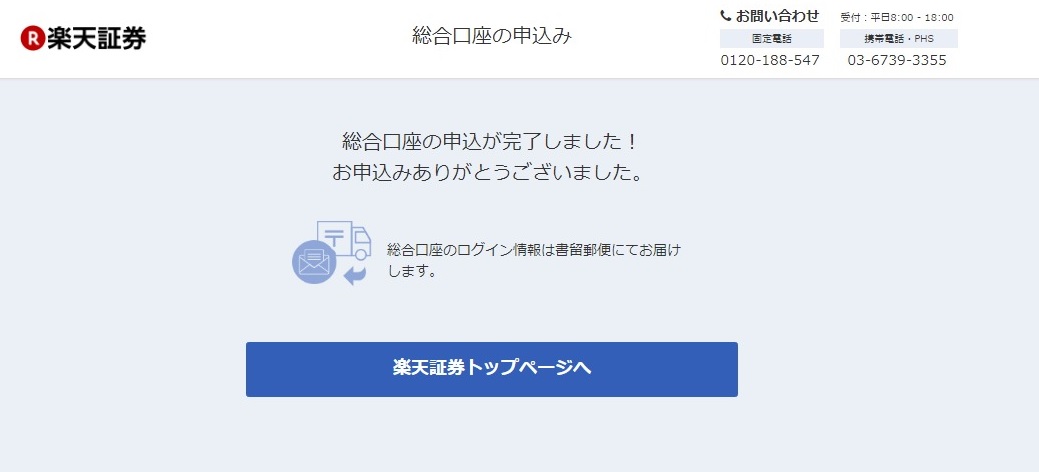
これで口座開設手続きは完了です!お疲れ様でした。
ログインIDなどは、後日簡易書留郵便(受取印を押して手渡しで受け取る郵便)で手元に届きます。
あとは届くのを待つだけです!
楽天証券の口座開設方法【まとめ】
今日は楽天証券の口座開設方法を詳しく解説してきましたが、いかがでしたか?
オンラインで申し込みが完了できて、マイナンバーや銀行口座の登録は後からでOKととても手軽でしたね!
楽天会員ならもっと簡単に口座開設手続きができますので、この機会に開設してみてはいかがですか?
楽天証券のID等が届いた後、ログインの方法、入金、株の購入の手順は、楽天証券で株取引をしてみよう!ログインから取引までを実際にやってみた!で解説しています!
是非読んでくださいね!(`・Θ・´)ノシ